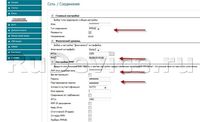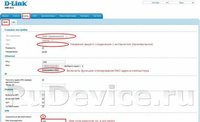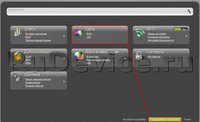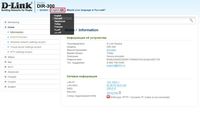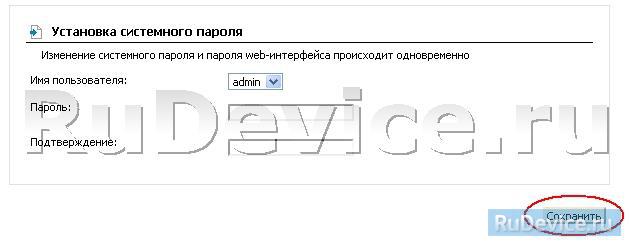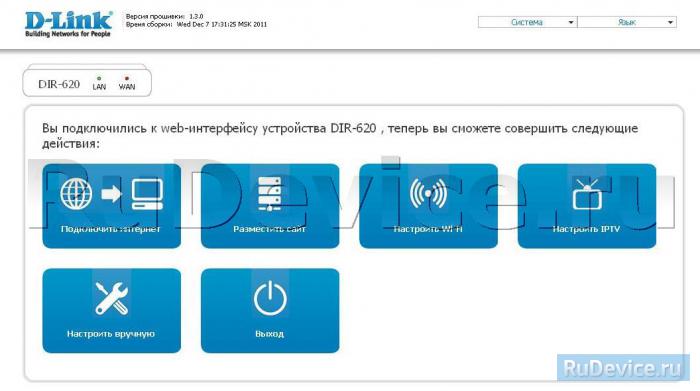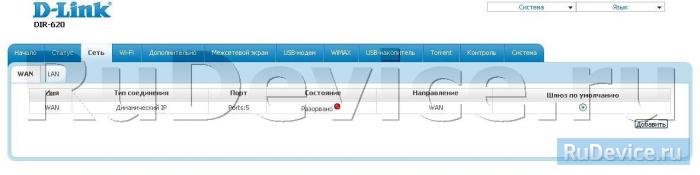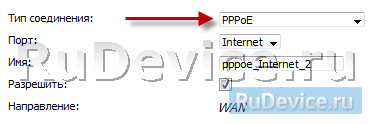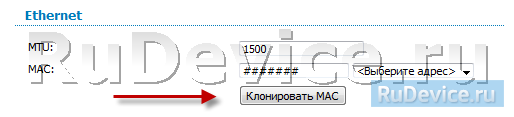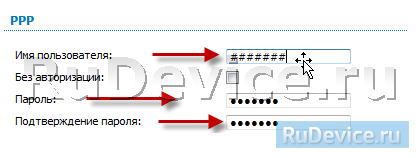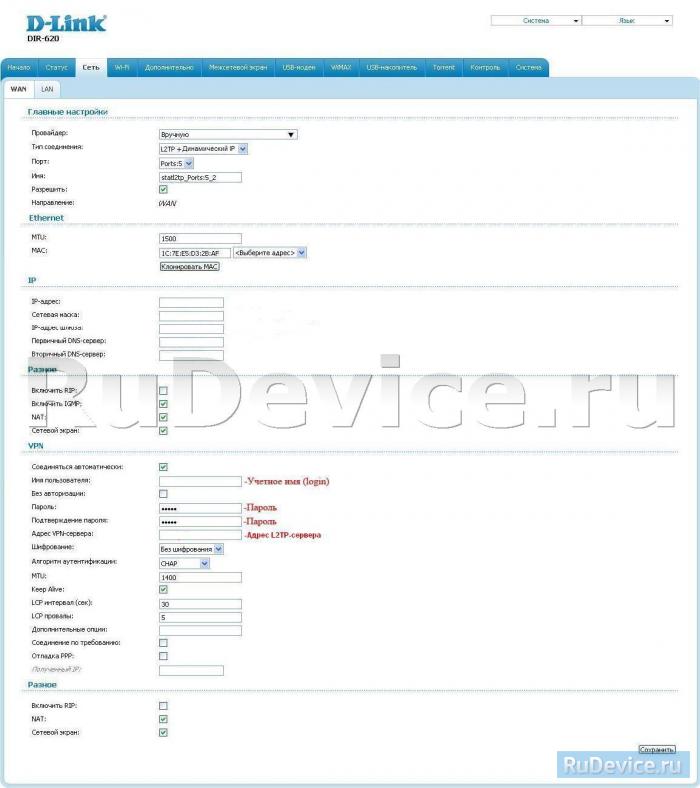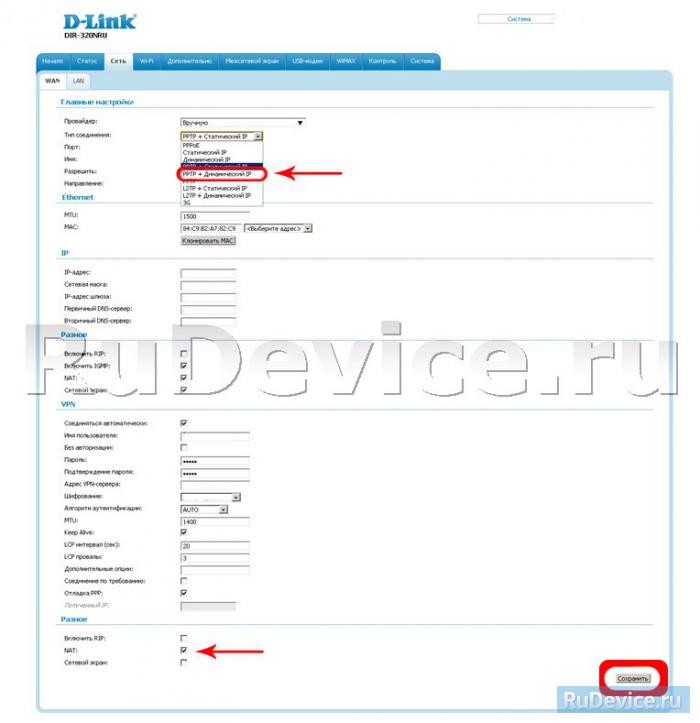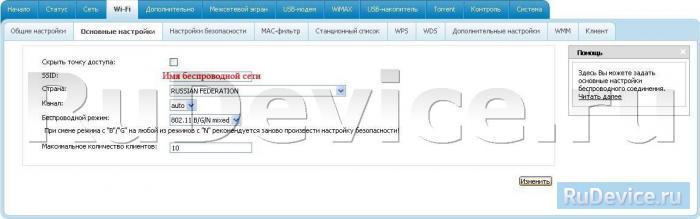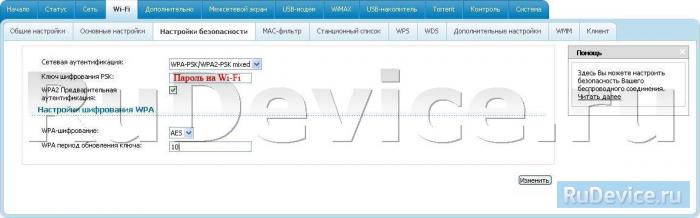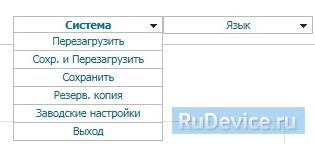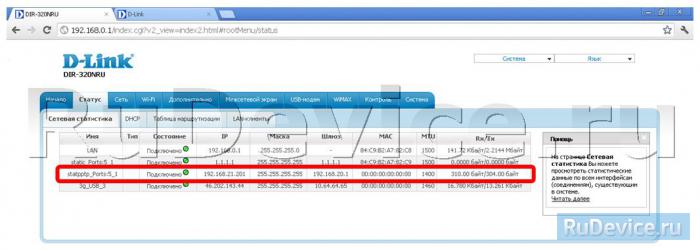Беспроводной маршрутизатор 802.11n со встроенным 4-х портовым коммутатором и портом USB, с поддержкой сетей 3G/CDMA/WiMAX, до 300 Мбит/с
Для роутера D-Link DIR-620 у нас есть четыре варианта инструкций:
Инструкция по настройке роутера D-Link DIR-620 ver 1.3.x
Авторизация
Для того, что бы попасть в веб-интерфейс роутера, необходимо открыть ваш Интернет браузер и в строке адреса набрать 192. 168.0.1, Имя пользователя — admin , Пароль — admin (при условии, что роутер имеет заводские настройки, и его IP не менялся).
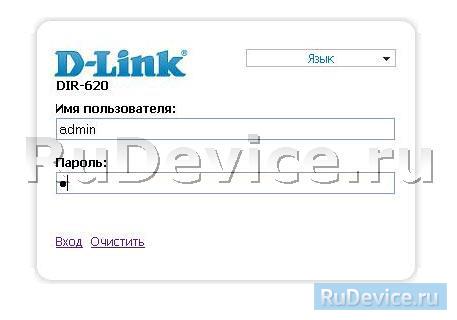
Смена заводского пароля
В целях безопасности рекомендуется сменить заводской пароль.
По умолчанию: Логин admin, пароль admin.
В интерфейсе роутера необходимо зайти во вкладку Система (System), меню Пароль администратора (Administrator password).
В поле Пароль (New Password) введите новый пароль.
В поле Подтверждение (Confirm Password) повторите новый пароль.
Затем нажмите кнопку Сохранить (Save Settings).
После этого, роутер предложит повторно зайти в его настройки.
Настройка подключения к Интернет
В интерфейсе роутера необходимо зайти во вкладку Настроить вручную. Там выбираем Сеть, меню WAN (Здесь Вы можете добавлять, редактировать и удалять соединения). Нажмите на кнопку Добавить.
Настройка PPPoE подключения
1. Во вкладке сеть, жмем кнопку Добавить
![]()
2. Тип соединения выбираем PPPoE
3. В пункте Ethernet, жмем клонировать MAC.
4. В поле Имя пользователя: ( ваш логин по договору)
5. Пароль и Подтверждение пароль : (Ваш пароль по договору)
6. Потом жмем кнопку Сохранить настройки
Настройка L2TP подключения
- Тип подключения — L2TP + Динамический IP
- Порт — Enternet
- Имя — название подключения (можно оставить)
- В поле Разное проверьте, чтобы стояли галочки NAT и Сетевой экран.
Если провайдер предоставляет услугу интернет телевидения, поставьте галочку Включить IGMP. - Соединяться автоматически — ставим галочку
- Имя пользователя — пропишите логин для доступа в интернет, выданный провайдером
- Пароль — пропишите пароль для доступа в интернет, выданный провайдером
- Подтверждение пароля — повторный ввод пароля
- Адрес VPN-сервера — пропишите адрес VPN-сервера провайдера
- KeepAlive — подключение будет постоянно включенным.
- MTU — поменяйте значение на 1450 или меньше
Шифрование — если у провайдера не используется MPPE-шифрование оставьте Без шифрования;. Если шифрование используется, установите MPPE AUTOили уточните тип шифрования у провайдера.
Алгоритм аутентификации — оставьте AUTO - Потом жмем кнопку Сохранить
Настройка PPtP (VPN) при автоматическом получении локального IP адреса (DHCP)
- В поле Тип соединения: выберите PPTP + Динамический IP
- Нажимаете кнопку Clone MAC Address
- Ставим галочку на Соединяться автоматически
- Адрес VPN-сервера — IP/Имя сервера провайдера (ppp.lan либо 10.10.3.36)
- Имя пользователя — имя пользователя для авторизации в сети провайдера
- Пароль — пароль для авторизации в сети провайдера
- Подтверждение пароля — повторите пароль для авторизации в сети провайдера
- Значение MTU — 1372
- Keep Alive — режим установки соединения. Поставьте галочку для постоянного подключения
- Сохраняете настройки нажатием клавиши Сохранить
Настройка Wi-Fi на роутере
1. Для настройки подключения с помощью беспроводной сети перейдите на вкладку Wi-Fi и выберите раздел Основные настройки .
В открывшемся окне задайте имя вашей беспроводной сети (SSID) и режим работы Wi-Fi и нажмите изменить.
2. Далее необходимо перейти на вкладку Настройка Безопасности и настраиваете безопасность Wi-Fi подключения согласно рисунку и нажимаете кнопку Изменить и Сохранить.
После выполнения этих пунктов в верхнем правом углу нажимаете кнопочку Система — Сохранить и Перезагрузить.
Проверка статуса подключения к Интернет
Подключение происходит в течении 2 мин. после включения питания маршрутизатора. Проверить подключение можно через меню Статус / Сетевая статистика; — смотрите на то подключение, которое создали.
Сохранение/восстановление настроек роутера
После проведения настроек, рекомендуется сохранить их, чтобы в случае возникновения проблем, можно было их восстановить. Для этого необходимо зайти во вкладку Система ,меню Конфигурация.
- Выберите сохранение текущий конфигурации, Для сохранения текущих настроек роутера Файл с настройками будет сохранен в указанное место на жёстком диске.
- Для восстановления настроек из файла, необходимо нажать и выбрать Загрузка раннее сохранённой конфигурации в устройство, указать путь к файлу с настройками, затем нажать кнопку.